編集対象外の領域を設定する
文書に編集対象外の領域を設定することで、指定した領域内のオブジェクトを固定、または削除して余白をつめる設定ができます。編集対象外の領域を指定しない設定にもできます。
編集対象外の領域に設定された場所は、ブロック編集モードでは編集できなくなります。
ヘッダーやフッターが付与された文書などの余白をつめる際、編集対象外の領域を設定しておくと、効果的に余白をつめることができます。
|
メモ
|
|
編集対象外の領域に一部だけ含まれるオブジェクトがあった場合、そのオブジェクトは編集対象外の領域に含まれるとみなされません。
ページ番号だけの場合などは、編集対象外の領域と判断がされないことがあります。
次の場合、編集対象外の領域として設定された領域と、同じと判断されないことがあります。
ページのサイズが一致しない場合
イメージオブジェクトの個数が異なる場合
テキストオブジェクトの個数が3以上異なる場合
テキストオブジェクトが含まれていない場合(設定時の編集対象外の領域にテキストオブジェクトが含まれていた場合)
編集対象外の領域の上側、または下側どちらかが編集対象外の領域と判断されなかった場合
編集対象外の領域を設定しても、設定した領域内含まれるオブジェクトが無かった場合、自動で[指定なし]に設定が変更されます。
ページの上下端からページ高の1/4の高さの範囲にオブジェクトがない場合、
 (編集対象外の領域の指定)は設定できません。 (編集対象外の領域の指定)は設定できません。 ダイアログボックス内には、
 (編集対象外の領域の指定)をクリックしたときにワークペインに表示されている左ページが表示されます。 (編集対象外の領域の指定)をクリックしたときにワークペインに表示されている左ページが表示されます。 |
編集対象外の領域の設定内容
|
重要
|
|
領域に一部だけオブジェクトが含まれる編集対象外の領域を設定した場合、そのオブジェクトは次のように処理されます。
編集対象外の領域を[指定した領域を削除]に指定:削除
編集対象外の領域を[指定した領域を固定]に指定:オブジェクトは固定
|
領域を削除した場合
編集対象外の領域を[指定した領域を削除]に設定すると、指定した領域内にあるオブジェクトを削除し、余白をつめる設定になります。
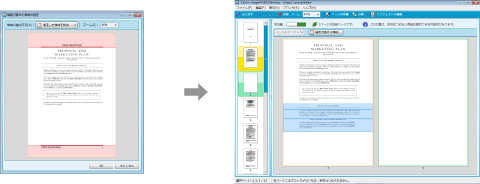
領域を固定した場合
編集対象外の領域を[指定した領域を固定]に設定すると、指定した領域内にあるオブジェクトを固定し、余白をつめる際、領域外のオブジェクトを対象として余白をつめる設定になります。
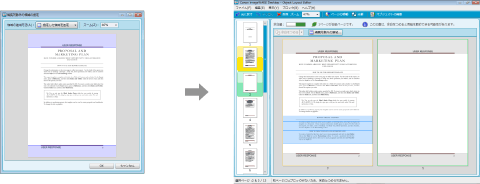
指定しない場合
編集対象外の領域を[指定なし]に設定すると、余白をつめる範囲にあるすべてのオブジェクトを対象として、余白をつめる設定になります。
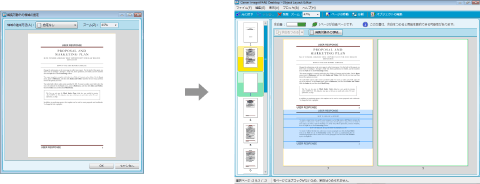
設定の流れ
1.
編集対象外の領域を設定したいページを表示します。
2.
ツールバーの (編集対象外の領域の指定)をクリックします。
(編集対象外の領域の指定)をクリックします。
 (編集対象外の領域の指定)をクリックします。
(編集対象外の領域の指定)をクリックします。または、[ブロック]メニュー > [編集対象外の領域の指定]を選択します。
[編集対象外の領域の指定]ダイアログボックスが表示されます。
|
メモ
|
|
オブジェクト編集モードでは、編集対象外の領域設定は行えません。オブジェクト編集モードの場合、
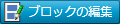 を押してブロック編集モードに切り替えてください。 を押してブロック編集モードに切り替えてください。 |
3.
[領域の適用方法]で、指定した領域の適用方法を選択します。
|
[指定した領域を削除]
|
余白をつめる際、指定した領域を削除して余白をつめます。
設定した領域は薄赤色でハイライト表示されます。
|
|
[指定した領域を固定]
|
余白をつめる際、指定した領域を固定して余白をつめます。
設定した領域は薄青色でハイライト表示されます。
|
|
[指定なし]
|
編集対象外の領域を指定しません。
ハイライト表示されません。
|
|
メモ
|
|
アノテーション、電子印鑑が付与されているページ、および目次ページは、余白をつめる対象から除外されます。そのため、[指定した領域を削除]を選択していても、編集対象外の領域に設定した領域が削除されません。この場合、削除したいオブジェクトを手動で削除してください。
|
4.
ダイアログボックスのハイライト部分をドラッグして、編集対象外の領域を調整します。
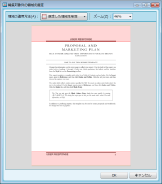
|
メモ
|
|
編集対象外の領域は、それぞれページの上下端から1/4を超える範囲に調整できません。
|
5.
[OK]をクリックします。
|
メモ
|
|
設定した編集対象外の領域に含まれるオブジェクトと同じオブジェクトが含まれるページでは、編集対象外の領域がグレーで表示されます。
編集対象外の領域内で、大きく異なるオブジェクトがあった場合、そのページは編集対象外の領域とみなされません。
編集対象外の領域はDocument Binderからも起動できます。
|